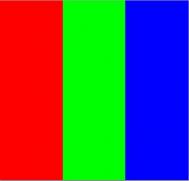PS背景橡皮擦的抠图方法
问起我如何抠图,如何抠头发,因为他想把登记照的白底换成蓝底的,免得再去照.于是跟他讲了十来种抠图的做法和替代做法,想想还是总结一下,跟大家一起分享一下,
因为我也发现有很多人都纠结于抠图.而且在做图片合成时,会有无数的时候都在想抠图,其实不然,你的最终目的是合成,不是抠图,所以你选择抠图只是一个中间过程,疏不知条条道路通罗马.
好吧,也不说太多费话了,网上关于抠图的技法也讲得非常多,我想只要你能把ps的知识融汇贯通,那么对于抠图这种小事,一切皆为浮云. 同时我也想告诉大家,你想把ps学好,理论一定是少不了的,要想步入ps的高境界,突破自己的瓶颈,那么在理论上多下点功夫吧.
请先记住以下几点:
1,90%的情况下,抠图都被其它更有效的办法替代,抠图是迫不得已而为之的事情.
2,永远没有最好的抠图方法,只有在当前情况下,较为合适的方法.
3,在各种不同的情况下,ps的命令可以给合出上百种抠图的思路.
(本文来源于图老师网站,更多请访问http://m.tulaoshi.com/ps/)4,用套索,磁性套索做选区往往是最笨的. 鉴于此,用套索做选区,我就不讲了.
本教程先讲解背景橡皮擦抠图技巧;
其实最简单的抠图工具,莫过于此了.在工具箱中找到橡皮擦,然后按住不动,就会看到背景橡皮擦了,
背景橡皮擦的名字取得好,顾名思义就是专擦背景的,可是什么是背景呢? 你先中该工具,然后按] 放大笔触,仔细观察你会发现,背景橡皮擦的光标开头为一个大圆,中间包括一个十字形,是不是很像一个靶子. 十 : 就是中间的那个十字形,这个就是用来指定谁是背景的. 圆圈 : 外层的圆圈就是要探险的范围.
待我到百度去搜张照片.

图一. 这么妖娆的长发,简直就是为我们专业打造.
第一步,我们Tulaoshi.Com把背景图层转成图层,(关于背景图层和图层的不同,以后再讨论) 双击图层面板里的背景,然后点确定.后面没锁了就对了.
注意观察我的圆形,我的圆心在头发的外面.这时,ps把我圆心所在的位置当成背景色,容差50%,就是与这个背景色接近的周围的一个范围.越大,那么颜色就越多. 再把圆心移到头发上试试,看下图:

注意观察我的圆形 ,我的圆心在头发的外面.这时,ps把我圆心所在的位置当成背景色,容差50%,就是与这个背景色接近的周围 的一个范围.越大,那么颜色就越多.
(本文来源于图老师网站,更多请访问http://m.tulaoshi.com/ps/)再把圆心移到头发上试试,看下图:

现在圆心在头发上面,所以头发的黑色被当成背景色擦除了. 所以我们只需要用橡皮擦在周围找到所以非头发的颜色都擦一遍.效果如下:

效果是不是还不错?
注意事项:
1,当颜色范围需要精细调整,比如背景跟脸部颜色有点像,会在擦背景色的同时擦掉脸部颜色,那么这个时候,就要调小容差,再缩小笔触.
2,发丝中间的小缝不好擦,可以放大,放大还不好擦,那么请在擦除之前就使用不连续,只要是被圆圈的光标覆盖的区域都会被擦除.
3,这种更适应背景跟保留的颜色对比较大的情况.如果非常相近,是不合适的.需要结合其它的抠图方法.